Hogyan készítsünk képernyőképet a Mac OS ablakról árnyék nélkül
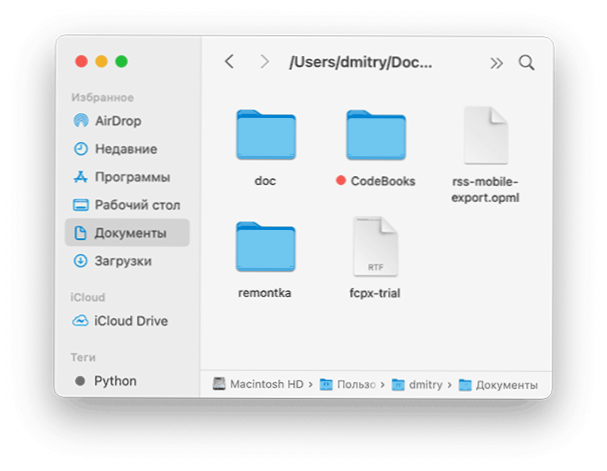
- 4337
- 644
- Balázs Kornél Gergő
Alapértelmezés szerint, ha bármilyen ablakot létrehoz egy képernyőképet a Mac OS -nál, kulcskombinációval vagy más eszközökkel (tovább: Hogyan készítsen egy képernyőképet a Mac -en), akkor az árnyékkal rögzítik. Gyönyörű lehet, de nem mindig kényelmes: például egy ilyen képernyőkép sokszor több helyet foglalhat el, mint egy hiányzó árnyékkal rendelkező analóg, és ha a helyszínen fekszik, akkor a letöltés túlzott időbe telik.
Ebben az utasításban kétféle módon készíthet egy képernyőképet az ablakon a Mac -en, árnyék nélkül: Az egyik ritka felhasználásra alkalmas, a másik az esetekben, amikor az ilyen ablakokat folyamatosan létrehozni kell.
Kép létrehozása egy ablakról Mac -en árnyék nélkül, kulcskombinációval
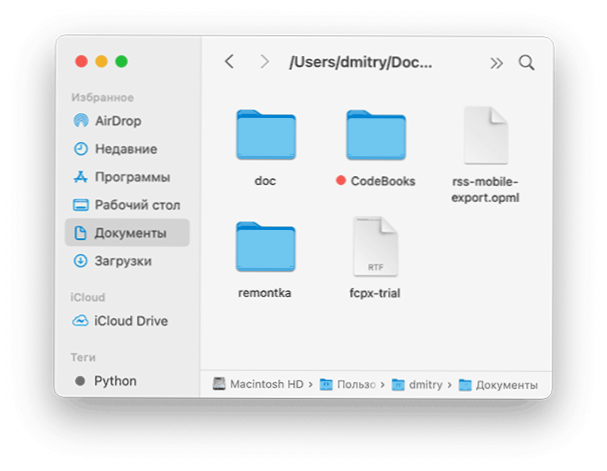
Ha szükséges, készítsen egy képernyőképet az ablakon a Mac -en árnyék nélkül, a legkényelmesebb a következő megközelítést használni:
- Nyomja meg a gombokat Command+shift+4
- Az egérmutató megváltoztatja megjelenését, behelyezi az ablakra, amelynek képét el kell készíteni, és kattintani kell "Hely", Az ablakot választják.
- Most, Tartsa az Opciógombot, nyomja meg a Bal egérgombbal az ablakon, hogy elkészítse és mentse a képét.

Készen áll, a képernyőképet árnyék nélkül menti az asztalon (feltéve, hogy nem változtatta meg a képernyőképek megőrzésének helyét).
Ha ki kell kapcsolnia az árnyékokat a Mac OS Windows összes képernyőképéhez, anélkül, hogy meg kell tartania az Opciógombot, futtassa a terminált, és használja a következő két parancsot a következőképpen:
Alapértelmezettek írni com.alma.ScreEncapture letiltás -Shadow -bool True Killl Systemuiserver
A megvalósításuk után az összes képet árnyékok nélkül készítik. Mellesleg, ha a cél az, hogy csökkentse a képernyőképek méretét, akkor az árnyék leválasztása mellett határozottan javasolnám, hogy kikapcsolja a Mac OS átláthatósági hatásait.
- « Hiba volt a Logilda elindításakor.A DLL nem találta meg a megadott modult - hogyan lehet javítani
- Hogyan lehet engedélyezni a Windows 11 és a Windows 10 alkatrészeit »

